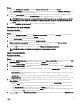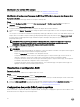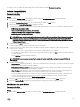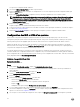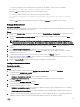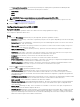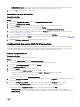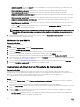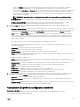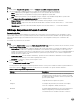Users Guide
Étapes
1. Dans l'utilitaire Visualiseur de système, cliquez sur Comparer le prol de conguration matérielle.
2. Une fois le rapport de comparaison généré, les couleurs suivantes indiquent l'état de la comparaison :
• Blanc : indique que le prol appliqué et le prol qui se trouve sur le système cible sont les mêmes.
• Rouge : indique une non-correspondance lorsque le prol est appliqué au système cible.
• Gris : indique que le prol que vous avez appliqué n'est pas conguré ou que l'attribut manque dans le système cible.
3. L'écran Comparer le prol de conguration matérielle ache les champs suivants :
• Nom de l'attribut : dresse la liste des attributs BIOS ou iDRAC, selon le prol que vous avez sélectionné.
• Valeur du système : répertorie la valeur actuelle de l'attribut BIOS ou iDRAC. Si aucune valeur n'existe, « - » sera la valeur
achée.
• Valeur du prol : répertorie la valeur des attributs du prol. Si aucune valeur n'existe, « - » sera la valeur achée.
Achage des journaux Lifecycle Controller
À propos de cette tâche
Cette fonctionnalité vous permet d'acher les journaux Lifecycle Controller en un format lisible et de les sauvegarder ou de les
exporter dans un chier .CSV. Les journaux Lifecycle Controller contiennent des informations détaillées telles que l'historique des
mises à niveau du micrologiciel, les modications liées aux mises à jour et à la conguration, ainsi que les commentaires des
utilisateurs.
Pour acher les journaux Lifecycle Controller :
Étapes
1. Dans l'utilitaire System Viewer, sélectionnez View Lifecycle Controller Logs (acher les journaux Lifecycle Controller). L'écran
View Lifecycle Controller Logs ache les champs suivants :
• Existing Share (partage existant) : indiquez le partage UNC ou CIFS dans lequel vous souhaitez sauvegarder le chier au
format suivant : \\<AdresseIP>\<partage>\nomduchier. Le nom du chier est fourni par défaut et vous ne pouvez le
modier. Ces informations sont mises en cache an de pouvoir les consulter ultérieurement. Il est recommandé d'indiquer un
partage vide chaque fois que vous souhaitez acher les journaux Lifecycle Controller. Si vous utilisez un emplacement
existant, assurez-vous qu'il est vide.
• Domain\User Name (nom de domaine/ d'utilisateur) : spéciez les noms de domaine et d'utilisateur corrects requis par
Lifecycle Controller an de pouvoir accéder au partage UNC ou CIFS.
• Password (mot de passe) : saisissez le mot de passe correct.
2. Cliquez sur Next (suivant).
L'écran View Lifecycle Controller Logs apparaît.
Les 100 journaux les plus récents sont achés par défaut à l'écran. Vous ne pouvez modier le nombre de journaux achés à
l'écran qu'en cliquant sur Pause ou après que les 100 journaux ont été achés. Les options suivantes s'achent :
Tableau 8. Détails des journaux Lifecycle Controller
Colonne Description
Nom d'hôte Il s'agit du nom d'hôte du système qui est concerné par les
journaux Lifecycle Controller que vous consultez. Ce champ
ne s'ache que dans le cas d'une collection de systèmes, pas
pour un système unique.
N
o
Il s'agit du numéro de séquence du journal.
Catégorie La catégorie du journal Lifecycle Controller. Par exemple,
service de conguration, iDRAC, inventaire, etc.
Identiant Ce champ indique l'identiant associé à un message d'erreur.
Cliquez sur l'hyperlien pour obtenir plus d'informations
concernant l'erreur et connaître les mesures correctives
70